前言
由于各种网络政策,在国内访问DockerHub速度会非常缓慢,大家一般都会采取更换镜像源的方式来进行加速。
但是,2024.6之后,由于政策的加强,大部分常见的镜像源已经无法使用,如下图:

因此,笔者通过各种途径搜集了目前可用的镜像源,给出了详细的换源步骤以及镜像源汇总列表,并将定期进行测试与更新 ! (文末也给出了换源的速通版)
对于不同的系统,本文使用到的对应命令可能不同,需要大家结合具体的系统来进行操作,博客有任何错误或者大家有任何问题,都可以直接在评论区留言~本篇文章以Ubuntu22.04为例,如果您需要其他系统的换源教程,可以私信留言,我将尽可能为您更新相应系统换源的教程!
如果我的博客成功解决了您的问题,烦请一件三连 (▽),不胜感激!
可用镜像源汇总
下列信息收集于互联网,并非笔者本人搭建,所以无法保证一直有效,建议同时配置多个镜像源。有些镜像源镜像不全或者只允许内部访问,所以如果某个镜像源无法拉取到您所需的镜像,更换另一个即可。
截止2025.1.8,下列镜像源均可用。(基于能否成功拉取hello-world进行测试)
| DockerHub可用镜像源汇总 |
|---|
| docker.m.daocloud.io |
| docker.imgdb.de |
| docker-0.unsee.tech |
| docker.hlmirror.com |
| cjie.eu.org |
注:据网友反映,阿里云镜像站的镜像未同步最新镜像源,即部分镜像拉取不到最新版,故不再写在汇总表中
换源方法1-临时换源
格式如下:(不要加上前缀https://)
sudo docker pull+镜像源地址+/+要拉取的镜像名
例如:
镜像源为“docker.m.daocloud.io”,要拉取的镜像名为“hello-world”,
sudo docker pull docker.m.daocloud.io/hello-world成功拉取,如下图:
注意:此方法每次拉取镜像时都需要指定相应的镜像源
换源方法2-永久换源(推荐)
核心思想:修改docker的配置文件 daemon.json,将镜像源地址写入其中。
以ubuntu22.04为例,其余操作系统同理。
- 创建目录(如果已经有该目录,则忽略此步骤)
sudo mkdir -p /etc/docker知识点补充:添加“-p”,执行此命令会先检查目录是否存在。若不存在,则创建相应目录;否则,不执行任何操作。因此不管是否有该目录,直接执行此命令都没问题,不会报错。
- 向配置文件写入镜像源
格式如下:(需要加上前缀https://)
{ "registry-mirrors": [ "镜像源1", "镜像源2" ]}例如,根据2025.1.8最新测试的可用镜像源,我在此给出命令行和文本编辑器两种操作方法。
特别提醒,不管daemon.json文件是否存在,下列两种方法均可直接使用,不会报错。
- 方法一:直接命令行输入
直接将下列文本粘贴到终端中,然后回车运行即可。
sudo tee /etc/docker/daemon.json 'EOF'{ "registry-mirrors": [ "https://docker.m.daocloud.io", "https://docker.imgdb.de", "https://docker-0.unsee.tech", "https://docker.hlmirror.com", "https://cjie.eu.org" ]}EOF知识点补充: 告诉 shell 接下来的所有内容会被传递到命令 tee,直到遇到标记 EOF 为止,用于将多行内容作为输入传递给命令。所以不需要担心输入一行之后系统就开始执行命令。 此外,若daemon.json文件不存在,直接使用tee命令不会报错,而是会创建名为daemon.json的文件。
- 方法二:通过文本编辑器打开
daemon.json,然后粘贴
首先打开配置文件:
sudo nano /etc/docker/daemon.json然后直接粘贴下列内容:
{ "registry-mirrors": [ "https://docker.m.daocloud.io", "https://docker.imgdb.de", "https://docker-0.unsee.tech", "https://docker.hlmirror.com", "https://cjie.eu.org" ]}知识点补充:若daemon.json文件不存在,直接使用nano命令不会报错,而是会创建名为daemon.json的文件。
- 重启docker服务
sudo systemctl daemon-reload sudo systemctl restart docker
- 验证
sudo docker pull hello-world
出现下图,即为成功!

常见问题及对应解决方案
目前还没遇到过问题…
欢迎大家将自己遇到的问题回复在评论区中,我会积极解答并将其补充到博客中,大家共同进步!
补充
1.如何测试镜像源是否可用
我们可以直接根据 ” 换源方法1-临时换源 “ ,通过拉取hello-world镜像进行测试。
hello-world 镜像是 Docker 官方提供的一个最基础的镜像,用来测试 Docker 是否正常工作。无论你更换了哪个镜像仓库,hello-world 镜像都可以作为最基本的测试。
但是需要注意,hello-world 镜像是否可以正常拉取与镜像源是否可用并不是完全对应的。某些特殊的镜像源可能并不支持hello-world ,但支持某些其他镜像。不过这是极少数的,
因此,通过hello-world 镜像是否可以正常拉取来判断镜像源是否可用,这是充分条件,而不是必要条件。
失败拉取如下图:



当然,我们也可以通过其他镜像来判断,例如alpine、busybox等也是比较基础且常见的镜像源,具体不再赘述。
2.Docker内的Linux换源教程
我们进入到Docker容器后,将是与宿主机不同的另一个Linux系统,那么如何更换Docker内Linux系统的软件源以获得更快的下载速度呢?
可以参考此教程。
换源速通版(可以直接无脑复制粘贴)
- 创建目录
sudo mkdir -p /etc/docker
- 配置镜像源
sudo tee /etc/docker/daemon.json 'EOF'{ "registry-mirrors": [ "https://docker.m.daocloud.io", "https://docker.imgdb.de", "https://docker-0.unsee.tech", "https://docker.hlmirror.com", "https://cjie.eu.org" ]}EOF
- 重启docker服务
sudo systemctl daemon-reload && sudo systemctl restart docker
- 验证
sudo docker pull hello-world
出现下图,即为成功!



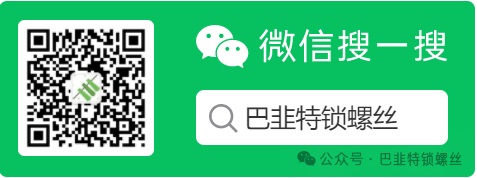
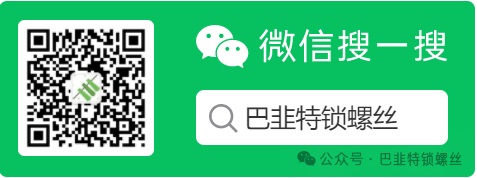
版权声明:本文内容始发于CSDN>作者: hansel_sky,遵循CC 4.0 BY-SA版权协议,转载请附上原文出处链接及本声明。本作品采用知识共享署名-非商业性使用-禁止演绎 2.5 中国大陆许可协议进行可。始发链接:https://blog.csdn.net/qq_73162098/article/details/145014490在此特别鸣谢原作者的创作。此篇文章的所有版权归原作者所有,商业转载建议请联系原作者,非商业转载请注明出处
